作为一个曾经对着动画软件犯怵的“新手”,前阵子为了做一条产品宣传短片,硬着头皮摸透了动画制作的门道。试了好几款工具后,发现万彩动画大师对新手太友好了——不用复杂代码,拖拽操作就能出效果,我把自己摸索的流程整理成了4步,新手跟着做,一周内准能出一条像样的动画短片。
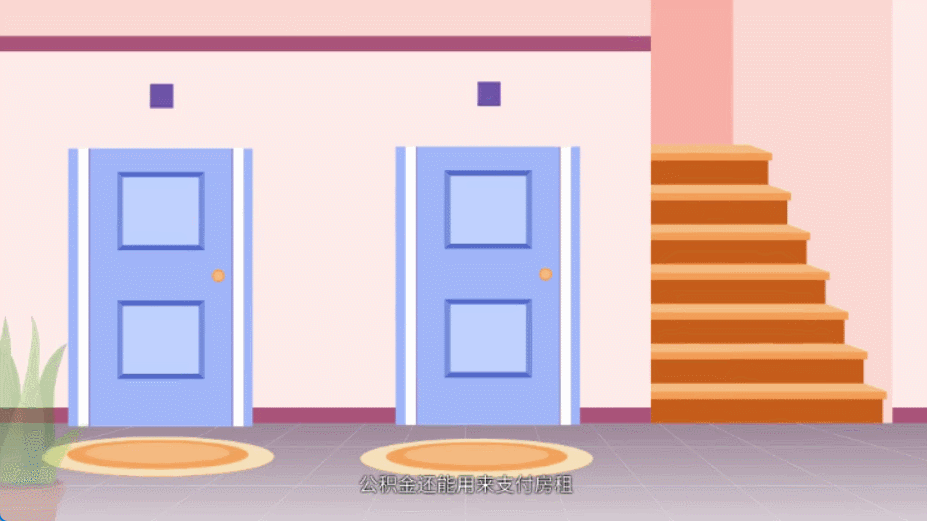
第一步,先把“故事骨架”搭好,别上来就闷头做。我通常会在笔记本上简单画个“分镜脚本”:开头3秒要放什么画面、中间怎么介绍核心内容、结尾怎么引导观众互动,每个部分大概配什么文字和音效,都写清楚。比如我上次做美食短片,开头是食材特写,中间是烹饪过程,结尾加了句“你最喜欢的家常菜是什么?”。这一步不用多专业,哪怕用文字列清单也行,重点是让后续制作有方向,避免做到一半返工。
第二步,用万彩动画大师搭“基础框架”,10分钟就能搞定。打开软件后,先选“新建项目”,它里面有现成的模板——比如产品介绍、教学课件、节日祝福,新手直接套用模板会快很多。我上次选了“生活记录”模板,接着在“时间轴”上添加场景:把准备好的图片、文字拖到对应轨道,想加人物的话,软件里有上百个“角色素材”,从卡通小人到真人形象都有,还能调整动作和表情,不用自己画。这里要注意,每个场景别放太多内容,保持画面简洁,观众才看得进去。
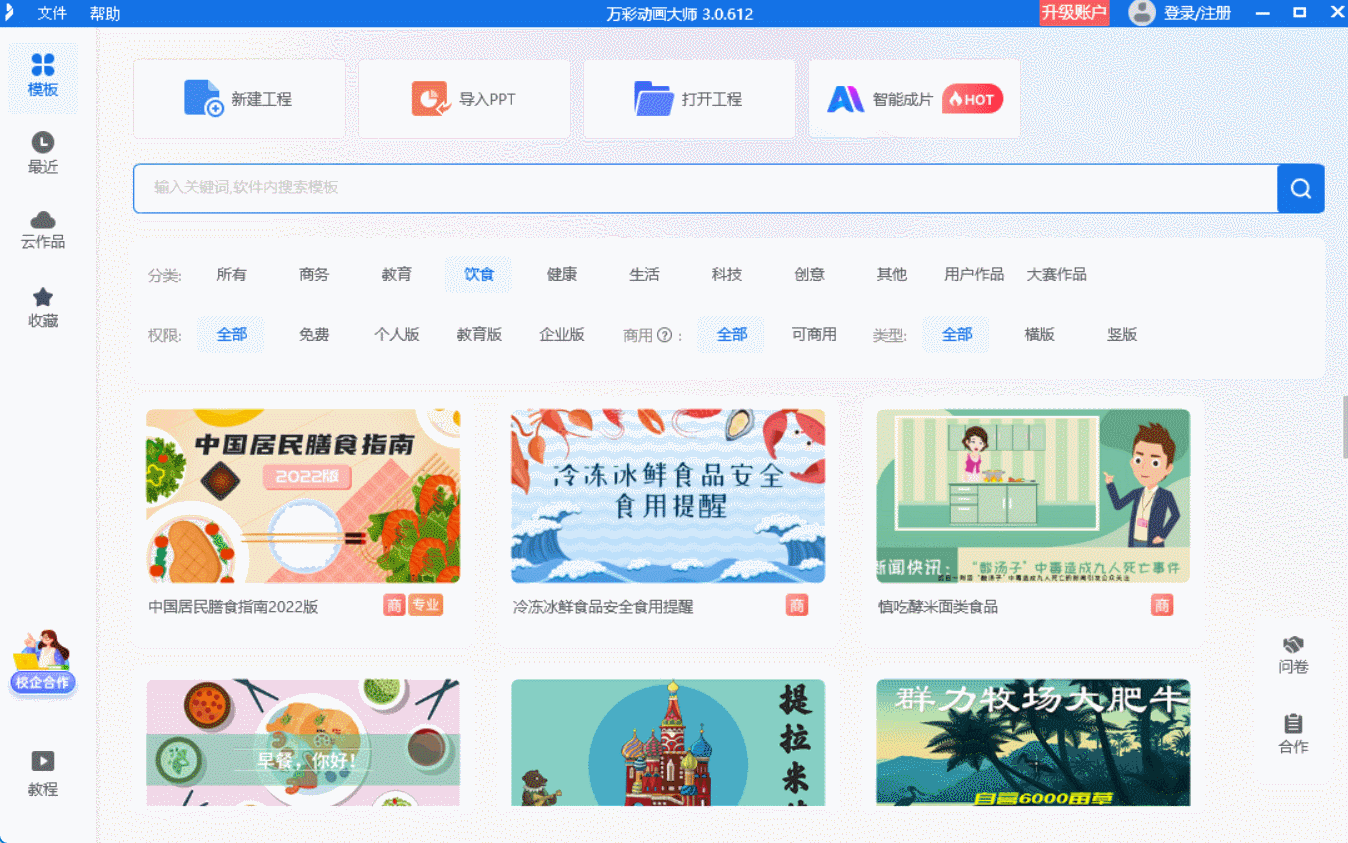
第三步,给画面“添活气”,这步是动画的灵魂。万彩动画大师的“动画效果”特别好上手,选中一个元素,比如一段文字,右键点“添加动画”,就能选“淡入”“缩放”“滑动”等效果,还能调动画时长。我做短片时,会给标题加“弹跳”效果,让画面不呆板;给图片加“全景漫游”效果,模拟镜头移动。另外,软件里有现成的“背景音乐库”和“音效库”,找一段和主题匹配的音乐添进去,氛围马上就出来了。
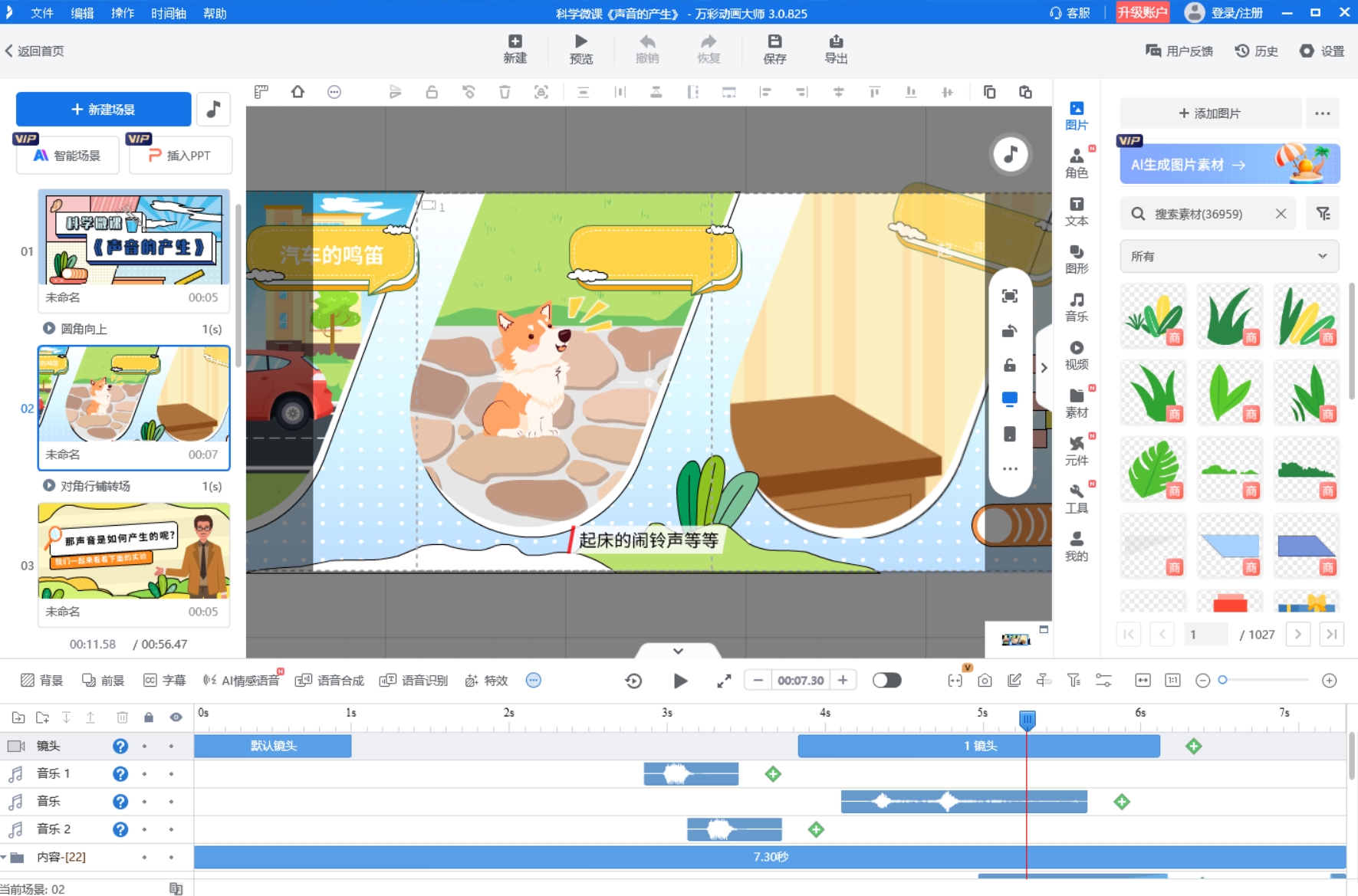
第四步,检查导出,别忽略细节。做好后先点“预览”,看看动画节奏有没有问题、声音大小是否合适、有没有错别字。我上次预览时发现结尾的文字动画太快,观众看不清,就把时长从1秒调到了2秒。确认没问题后,点“导出”,选择“MP4”格式(适合大多数平台),分辨率选“1080P”就够了,导出速度也挺快,一条1分钟的短片大概5分钟就能导好。
其实制作动画短片没那么难,选对工具+找对制作动画短片步骤,新手也能快速上手。我用万彩动画大师做了3条短片后,现在已经能独立完成客户的简单需求了。如果你也想尝试做动画短片,不妨跟着这个步骤试试,说不定会有惊喜~
万彩动画大师官方下载地址:https://www.animiz.cn/

